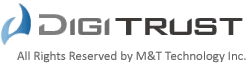PLESKでのCSR作成手順
■事前に以下の情報を英語で準備してください。
※使用可能文字:半角英数字、カンマ( , )、ピリオド( . )、ハイフン( – )、アンダースコア( _ )・証明書を申請する組織の組織名、部署名
・証明書を申請する組織の所在地(都道府県、市区町村)
・コモンネーム
・連絡先メールアドレス■CSR作成の準備
(1)Pleskのコントロールパネルに管理者権限でログオンします。
(2)左メニューの「ドメイン」メニューを選択します。
(3)CSRを作成したいドメインをクリックします。

※使用可能文字:半角英数字、カンマ( , )、ピリオド( . )、ハイフン( – )、アンダースコア( _ )・証明書を申請する組織の組織名、部署名
・証明書を申請する組織の所在地(都道府県、市区町村)
・コモンネーム
・連絡先メールアドレス■CSR作成の準備
(1)Pleskのコントロールパネルに管理者権限でログオンします。
(2)左メニューの「ドメイン」メニューを選択します。
(3)CSRを作成したいドメインをクリックします。
 |
(4)サービス中の「証明書」アイコンをクリックします。
 |
(5)「証明書を追加」をクリックします。
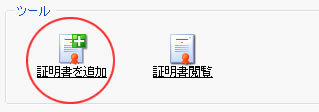 |
■サブジェクト情報の入力
入力画面が表示されますので、以下のように入力します。
(1)証明書名:証明書画面に表示される証明書名を任意でつけます(必須入力)
(2)ビット数:暗号化強度は2048を選択(必須入力)
(3)国:ドロップダウンメニューより選択(必須入力)
(4)州:都道府県名(必須入力)
(5)都市:市区町村名(必須入力)
(6)組織名:証明書を取得する組織名(必須入力)
(7)部課名:部署名(省略可能)
(8)ドメイン名:コモンネーム(必須入力)
(9)E-Mail:連絡先のメールアドレス(必須入力)
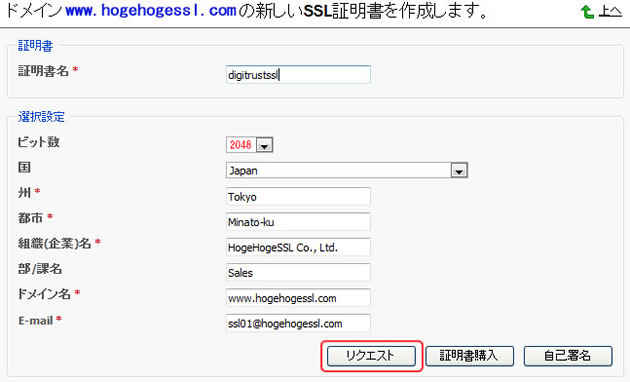 |
■入力内容の確認とCSR作成要求入力内容を確認し、誤りが無ければ「リクエスト」ボタンをクリックします。
■CSRファイル作成完了
(1)証明書の一覧に、上記で入力した証明書名が表示されていますので、クリックして開きます。
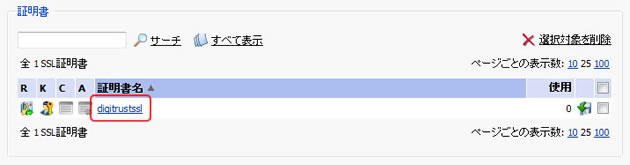 |
(2)表示された内容の
—–BEGIN CERTIFICATE REQUEST—–
から
—–END CERTIFICATE REQUEST—–
までを全てコピーします。
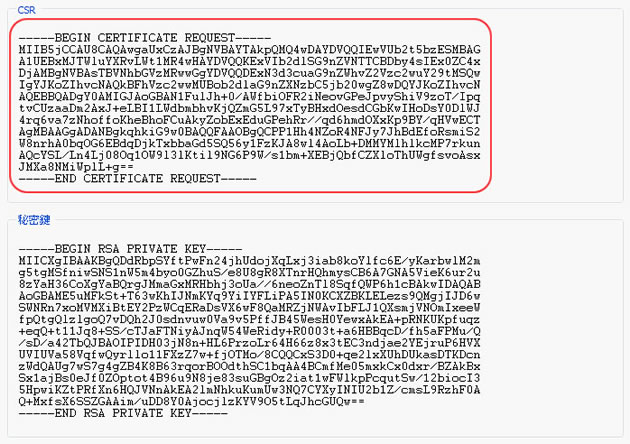 |
(3)コピーしたCSRを保存してください。